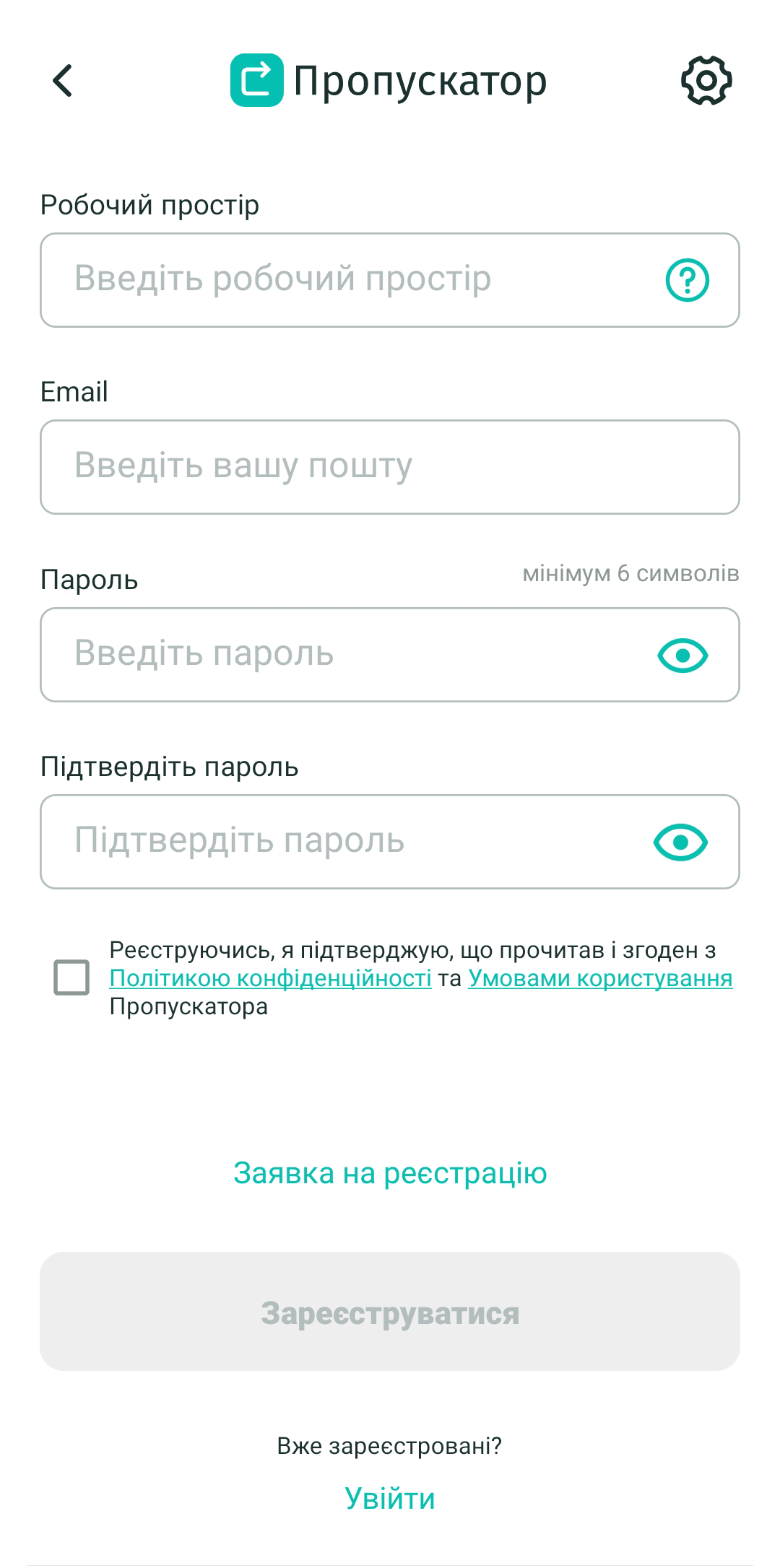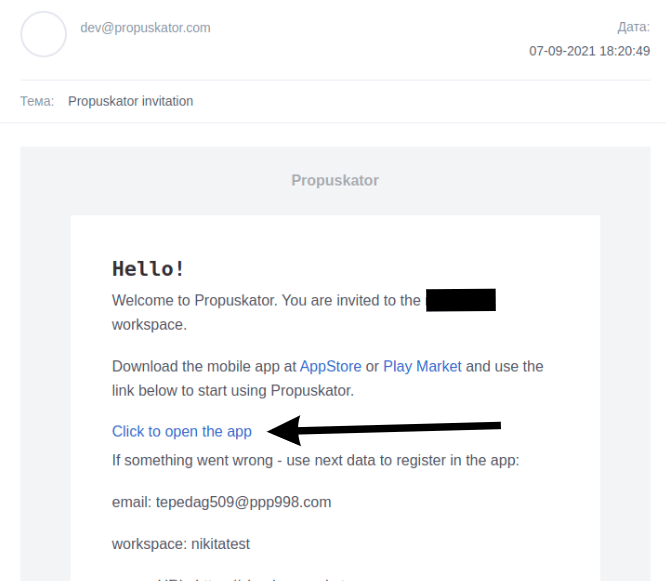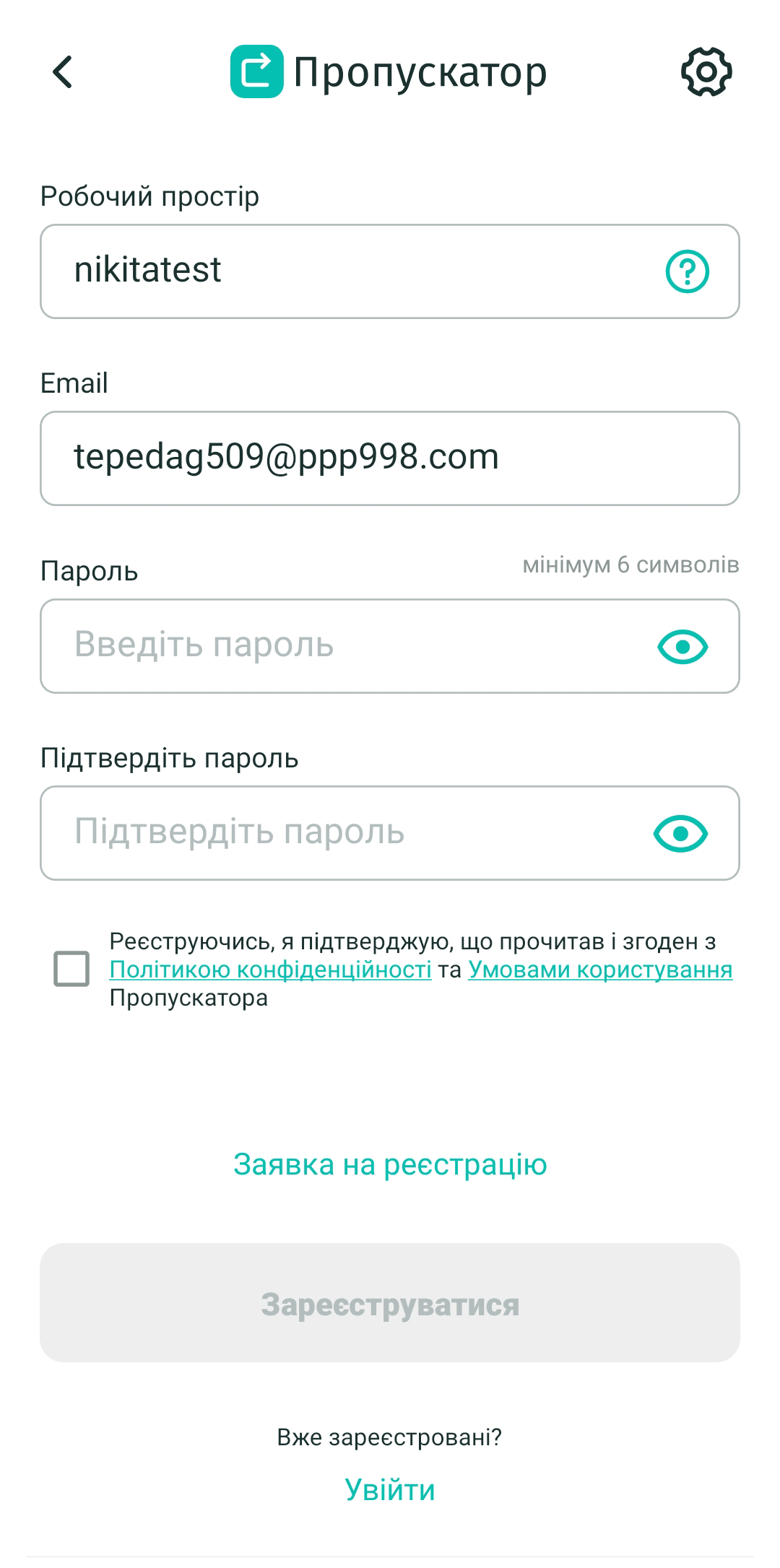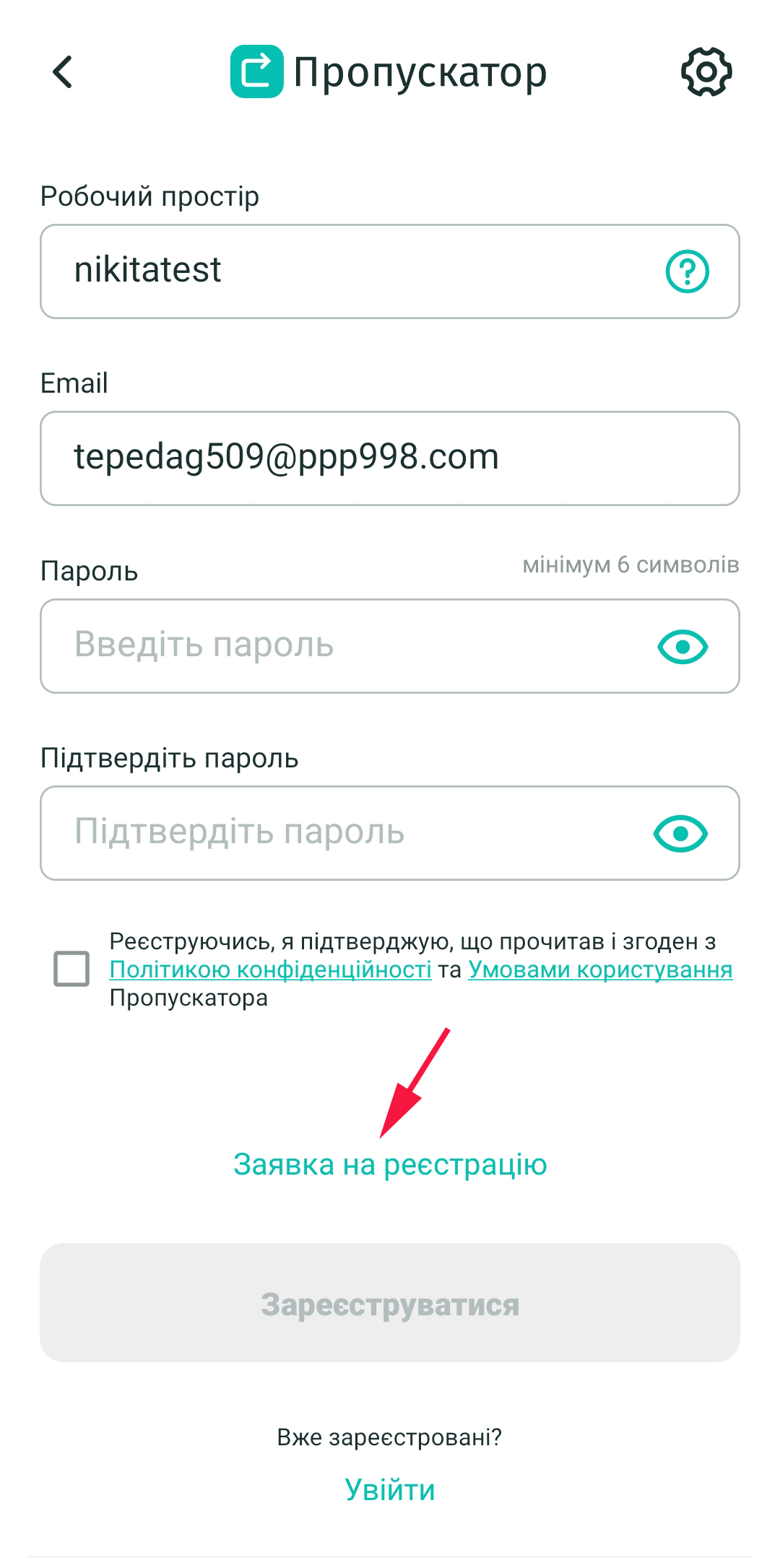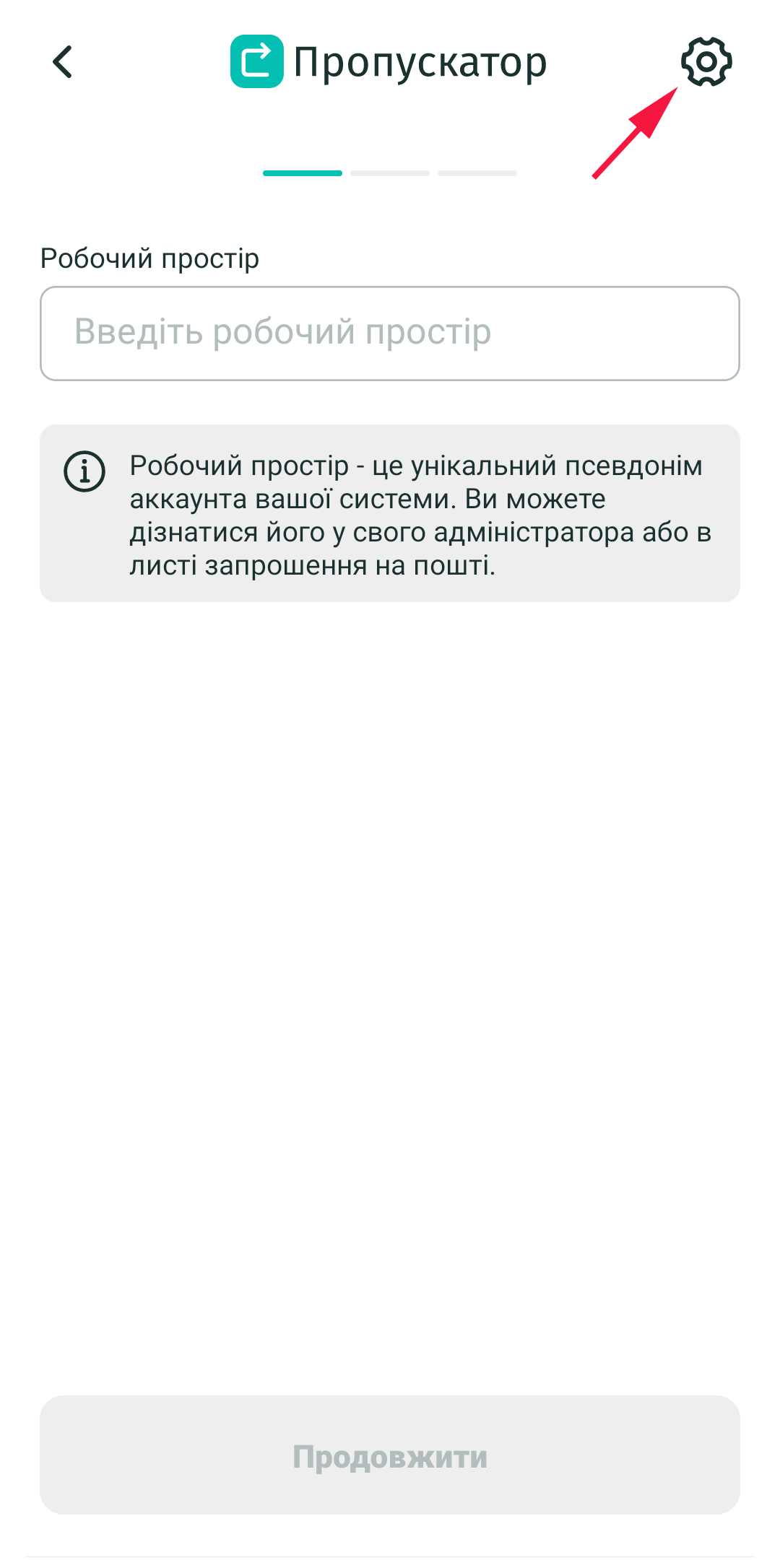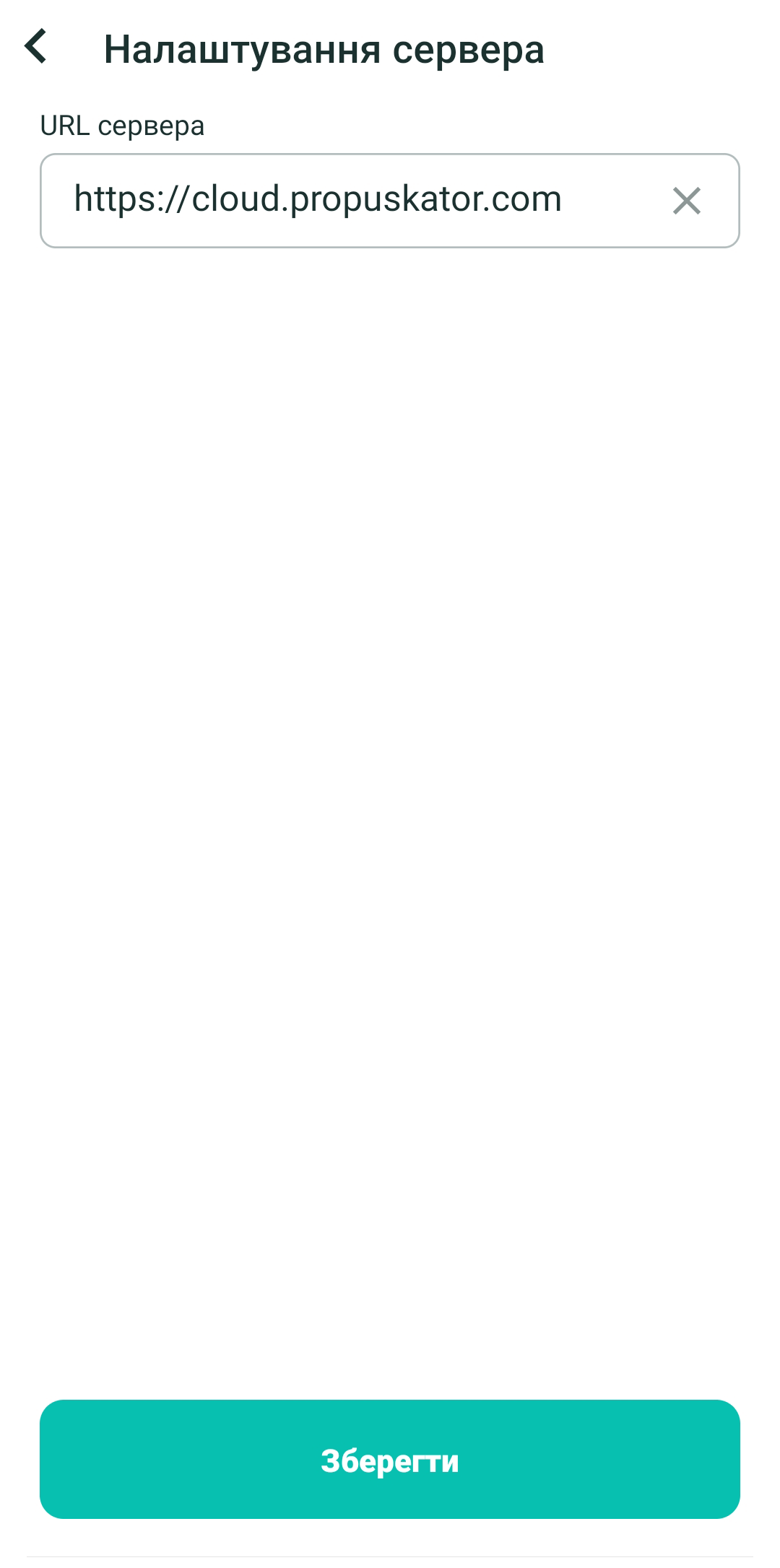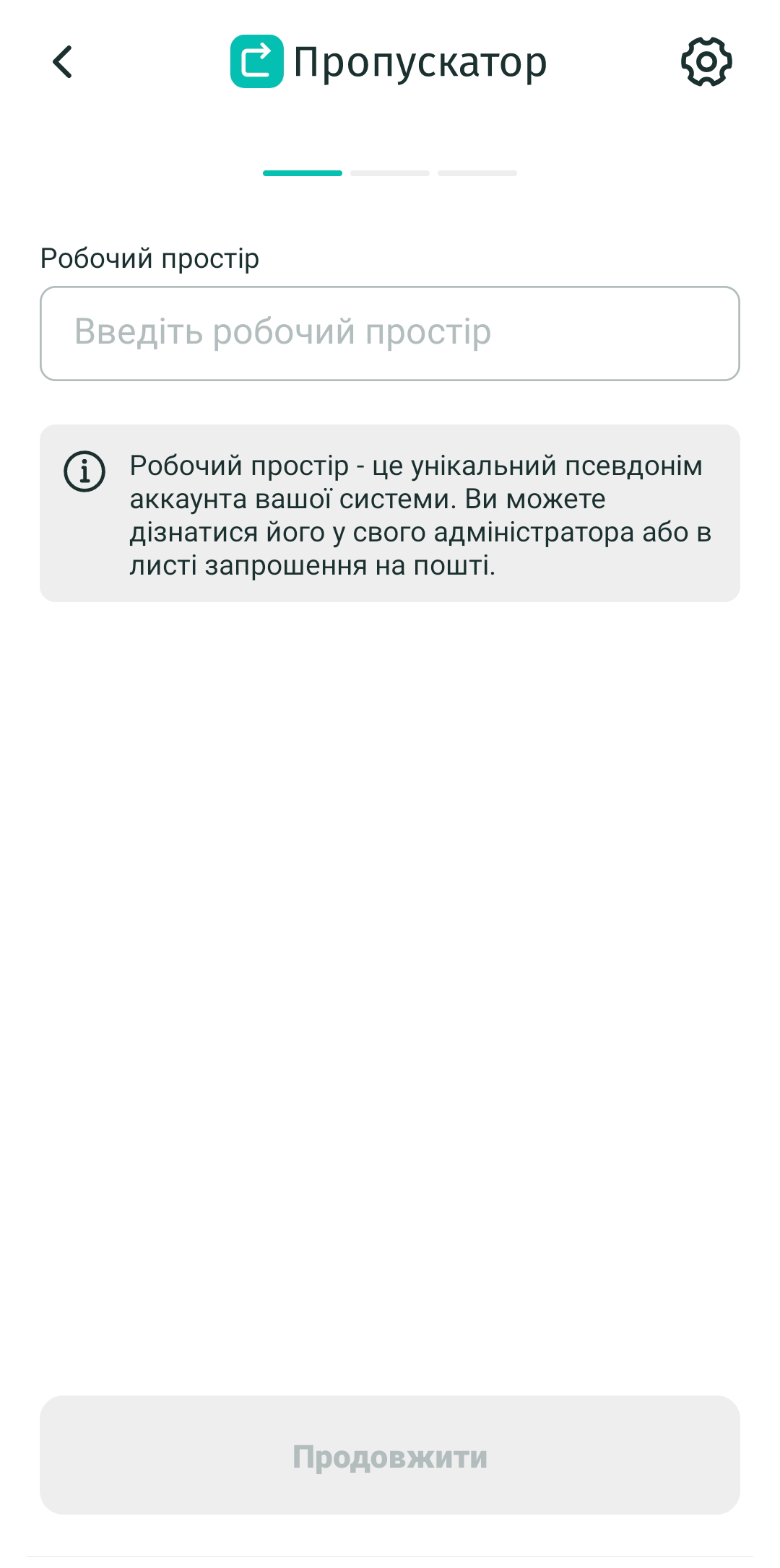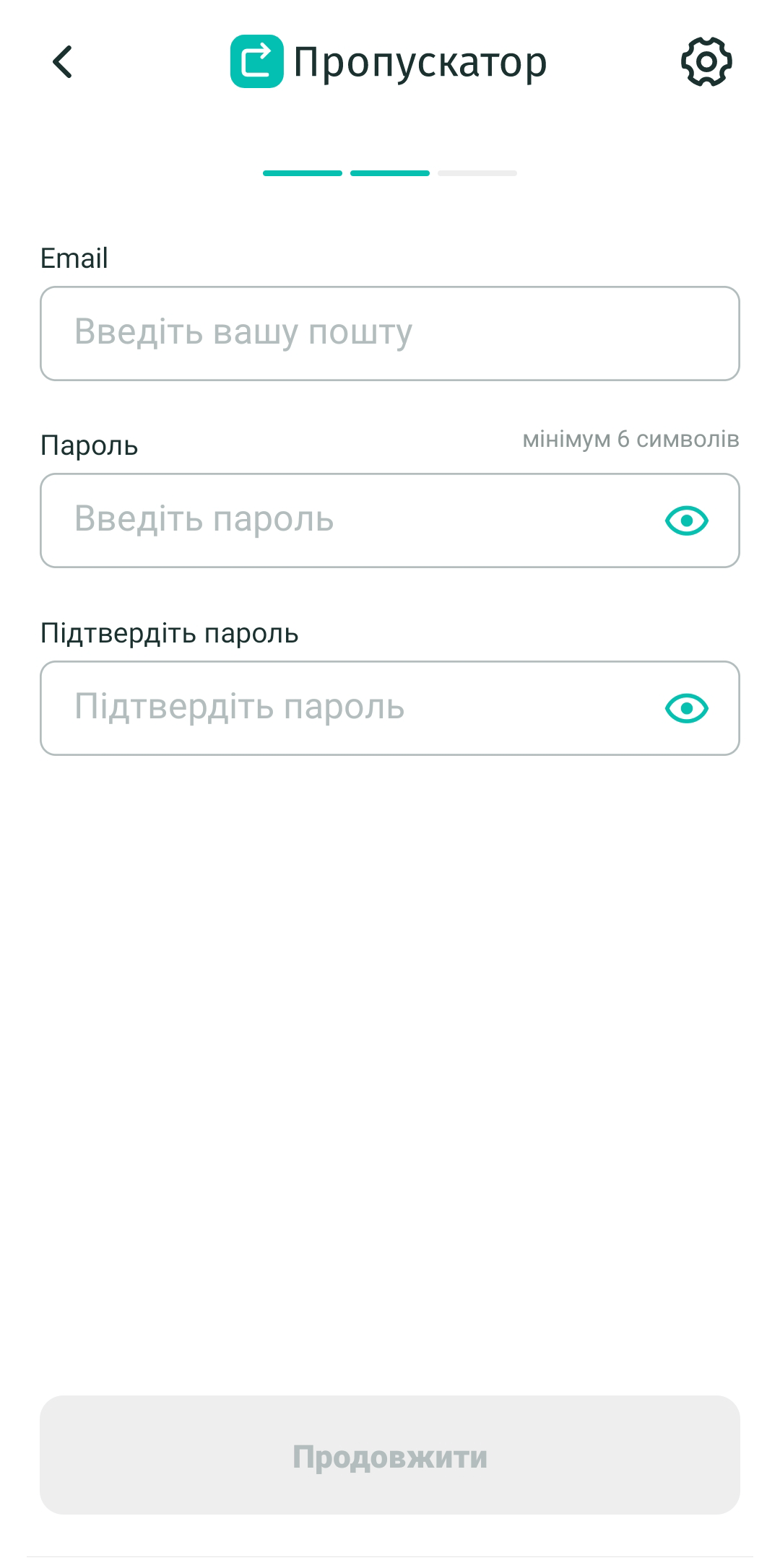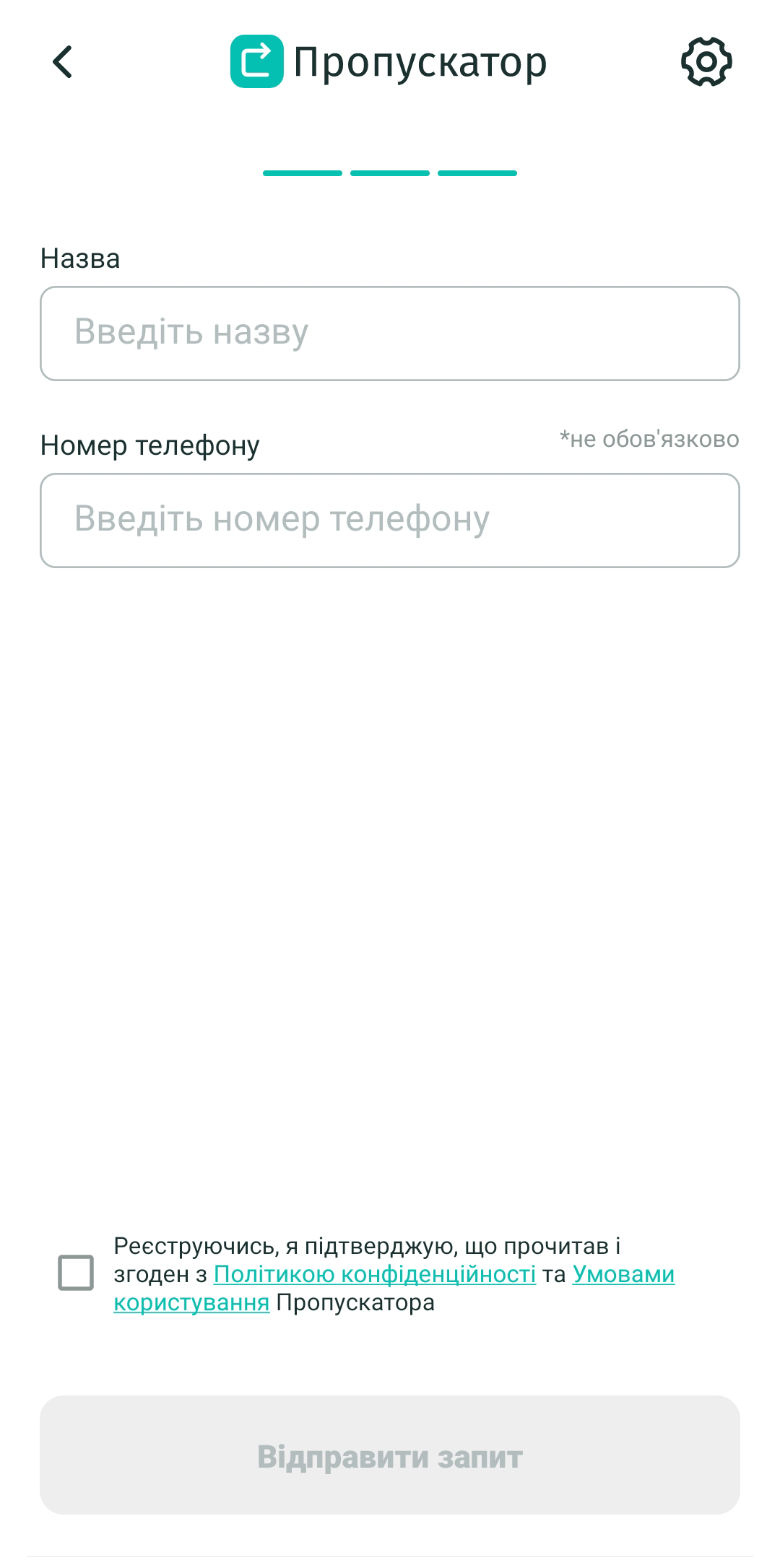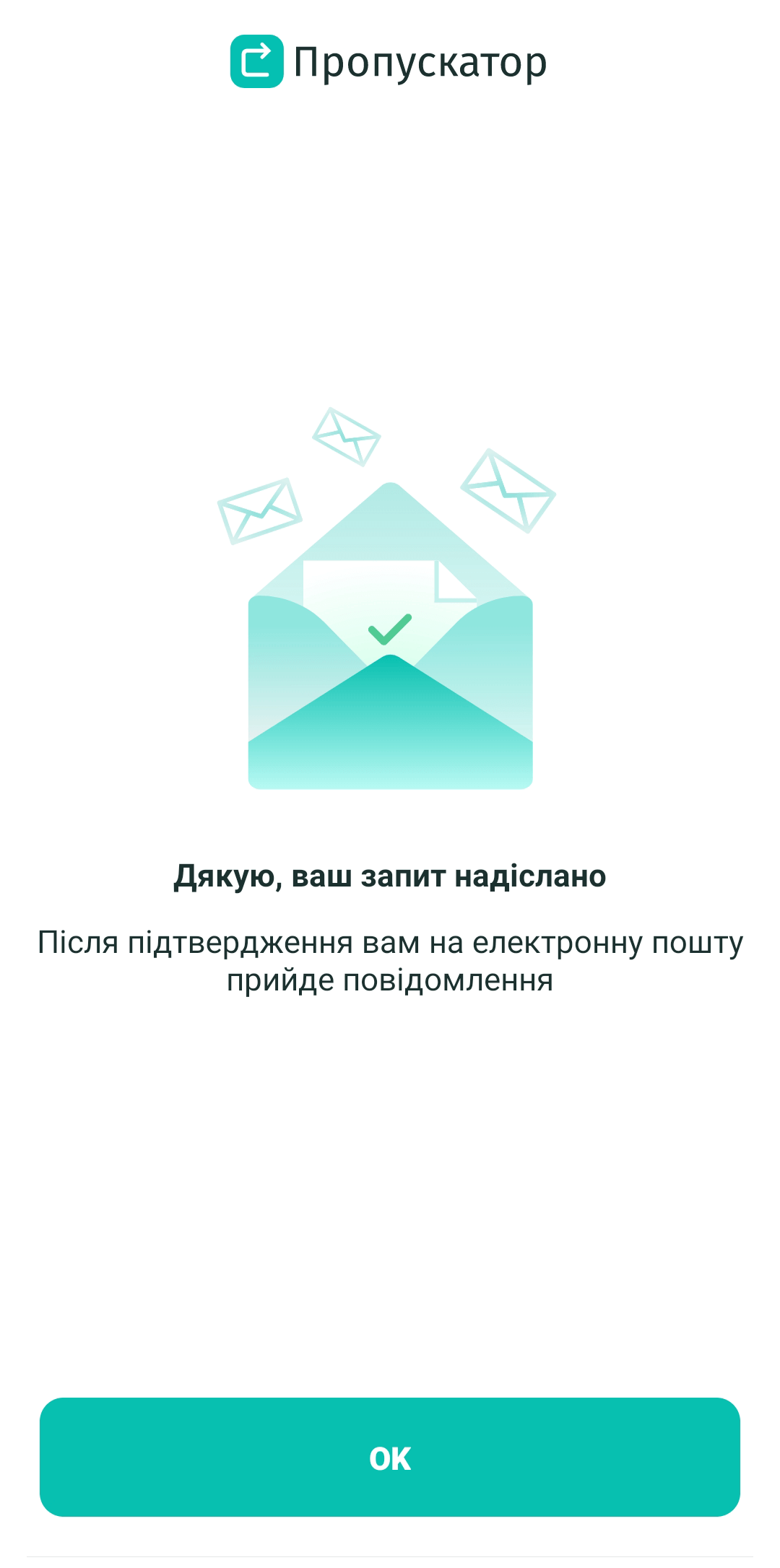Мобільний додаток
Мобільний додаток створений для зручного доступу та управління СКУД для суб'єктів. У веб-панелі адміністратор налаштовує права та функціонал для суб'єктів у мобільному додатку. Мобільний додаток легко замінить усі картки і ключі, і ви назавжди зможете забути про них.
Реєстрація в мобільному додатку
Користувачам додатка (суб'єктам СКУД) доступно три способи реєстрації та додавання до вже створеного Робочого простору:
- вручну по Email, вже внесеним адміністратором до списку суб'єктів Робочого простору;
- через запрошення, надіслане адміністратором на Email;
- вручну з відправкою заявки адміністратору на вступ до Робочого простору.
Вручну з попередньою реєстрацією адміністратором Email:
- Завантажте додаток на App Store або Google Play.
- Введіть назву Робочого простору, адміністратор якого додав вас до списку суб'єктів.
- Вкажіть Email, який адміністратор вказав у системі.
- Придумайте пароль.
- Ознайомтеся з умовами використання та політикою конфіденційності та підтвердьте свою згоду з цими документами.
- Натисніть на “Зареєструватися”.
- При натисканні на “шестерню” відкривається екран із налаштуваннями URL сервера.
Через запрошення:
- Завантажте додаток на App Store або Google Play.
- Відкрийте лист від dev@propuskator.com.
- В отриманому електронному листі натисніть на “Click to open the app”
- Відкриється встановлений мобільний додаток “Propuskator”, де поля “Email” та “Робочий простір” будуть заповнені необхідними значеннями. Не змінюйте їх.
- Придумайте та вкажіть пароль.
- Ознайомтеся з умовами використання та політикою конфіденційності та підтвердьте свою згоду з цими документами.
- Натисніть на “Зареєструватися”.
З відправкою заявки:
- Завантажте додаток на App Store або Google Play.
- На екрані реєстрації натисніть на посилання “Залишити заявку на реєстрацію в Робочому просторі”.
- Якщо адміністратор також повідомив URL сервера, натисніть на іконку "шестерні" у верхньому правому куті і введіть отримане посилання на новому екрані. Натисніть "Зберегти".
- Введіть назву Робочого простору, заявку на вступ до якого ви хочете надіслати.
- Вкажіть Email.
- У полі “Назва” вкажіть своє ім'я або інші дані, які допоможуть адміністратору дізнатися про вас (наприклад, номер квартири для СКУД житлового комплексу).
- Вкажіть номер телефону.
- Придумайте пароль.
- Ознайомтеся з умовами використання та політикою конфіденційності та підтвердьте свою згоду з цими документами.
- Натисніть кнопку “Надіслати запит”.
- Дочекайтеся підтвердження вашої заявки адміністратором – сповіщення буде надіслано на вказаний під час реєстрації Email.
Якщо ви отримали посилання на відправку заявки або відсканували QR-код, автоматично відкриється екран реєстрації з кнопкою “Надіслати запит” з автоматично заповненими полями “Робочий простір” та URL-сервера.